
როგორც სიტყვა, შემცირება ან გაზრდის მანძილი ხაზებს შორის: ეტაპობრივად ინსტრუქციები. როგორ უნდა შეიცვალოს ან შეიტანოთ მანძილი ხაზებს შორის?
სტატიაში ნათქვამია, თუ როგორ შეცვლის რედაქტორი "სიტყვა" ხაზის ინტერვალის შეცვლას.
ტექსტური რედაქტორის ახალბედა მომხმარებლებს " სიტყვა 2007/2010/2013/2016»ჰკითხეთ როგორ გაჭრა ან გაზრდის ინტერვალით ამ პროგრამის რიგებს შორის? განვიხილოთ ეს.
პროგრამაში Arctic ინტერვალით " სიტყვა.»ნიშნავს ტექსტის თითოეულ წინა და მომდევნო სტრიქონს შორის მანძილი. ასეთი მანძილი ასევე შეიძლება ორი პუნქტიდან მეორეზე. ზოგადად, ეს ინტერვალი შეიძლება შეიცვალოს ერთ მიმართულებით ან სხვა.
დაუყოვნებლივ გაითვალისწინეთ, რომ სხვადასხვა ვერსიებში " სიტყვა.»ხაზის ინტერვალი იზომება ოდნავ განსხვავებულად. კერძოდ, თუ 2003 წლის ვერსია ეს მანძილი აღინიშნება, მაგალითად, ნომერი " 1"მომდევნო ვერსიებში, იგივე ღირებულება იქნება ცოტა მეტი. პრინციპში, ეს არ გვეშინია, განსაკუთრებით მაშინ, თუ ზუსტად ვსაუბრობთ ახალი ვერსიების შესახებ " სიტყვა.».
ახლა გააგრძელეთ კითხვა.
როგორ შევცვალოთ ხაზი ინტერვალი "სიტყვა"?
დავიწყოთ ის ფაქტი, რომ პროგრამაში " სიტყვა.»ეს პარამეტრი შეიძლება შეიცვალოს როგორც უკვე დაბეჭდილი ტექსტით, და დააყენეთ სასურველი პარამეტრები ტექსტისთვის, რომელიც მხოლოდ აკრიფეთ. მეორე შემთხვევაში, თქვენ უბრალოდ უნდა წინასწარ კონფიგურაცია დოკუმენტი და მშვიდად შეიყვანოთ ტექსტი - ხაზი ინტერვალი იქნება, როგორც თქვენ, როგორც დადგენილი იგი.
თუ გსურთ შეცვალოთ დიაპაზონი დოკუმენტის კონკრეტულ ნაწილში ან მთელ ნაბეჭდი დოკუმენტში, მაშინ წინასწარ მონიშნეთ სასურველი ფართობი მაუსით. პრინციპში, თქვენ კი სხვაგვარად წავიდეთ:
- პროგრამის პანელის ზედაპირზე " მთავარია", მარჯვენა მხარეს არის ინსტრუმენტარიუმის ჩვენ გვჭირდება, როგორც ნაჩვენებია Screenshot. დააწკაპუნეთ აქ " მონიშნეთ", ამის შემდეგ მენიუ გახსნის წინადადებას შერჩევის მეთოდის შესარჩევად.

დააწკაპუნეთ აქ "გამოყოფა"
- როდესაც თქვენ აირჩიეთ სასურველი ფართობის დოკუმენტი, შემდეგ დააჭირეთ " ინტერვალი»წინა ინსტრუმენტთა მარცხნივ (ჯგუფი" აბზაცი»).
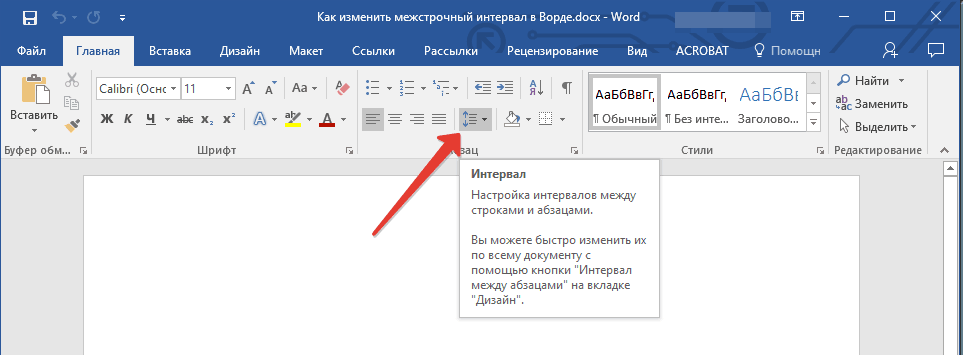
დაწკაპეთ "ინტერვალი"
- ახლა თქვენ შეგიძლიათ აირჩიოთ საჭირო მანძილი რიგები შორის. პირველი პრაქტიკა, აირჩიე სხვადასხვა პარამეტრები.
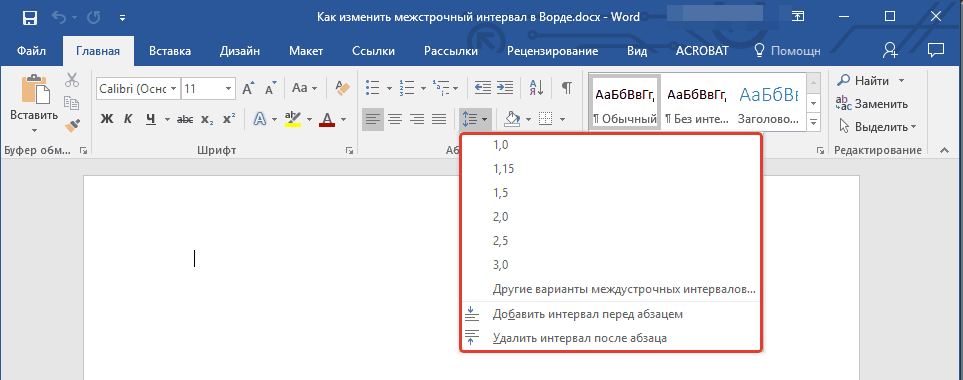
აირჩიეთ რიგების საჭირო მანძილი
- თუ ყველა ნაგულისხმევი ვარიანტი არ არის შესაფერისი თქვენთვის, მაშინ გამოიყენეთ დამატებითი პარამეტრები, როგორც ნაჩვენებია ფიგურაში.
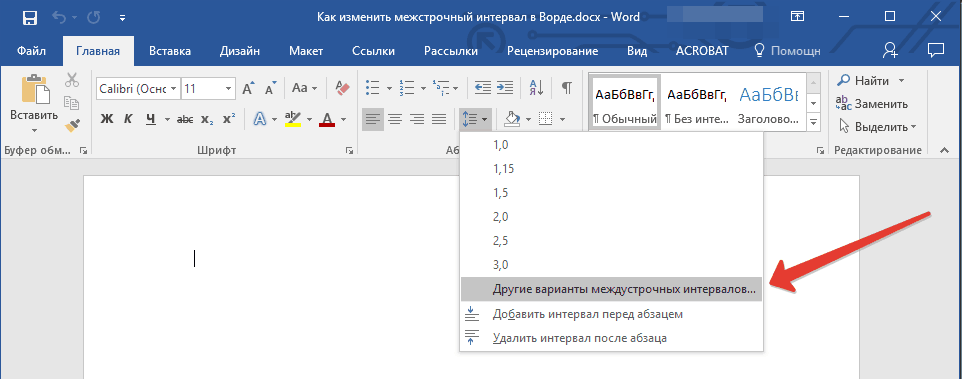
- ფანჯარა გაიხსნება, სადაც სექციაში " ინტენსიური და ინტერვალით»მორგება პარამეტრების მსგავსად, როგორც გსურთ. როგორც ნიმუში, ფანჯარა ქვემოთ არის, მასში თქვენ ნახავთ, თუ როგორ მანძილი რიგები შეიცვლება, როგორც თქვენ მითითებული. თუ თქვენ ჩაწერეთ ვარიანტი დამაკმაყოფილებელი, დააწკაპუნეთ " კარგი».
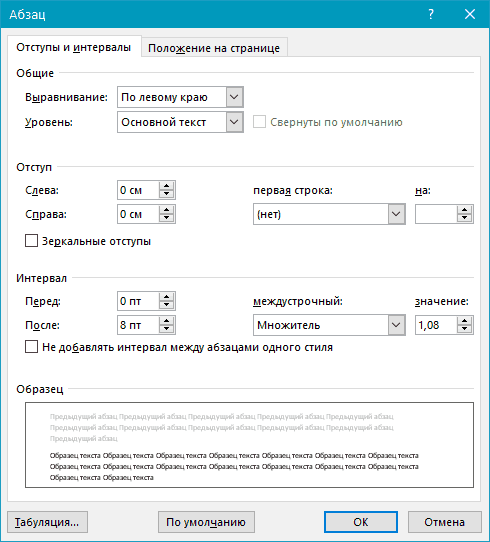
დამატებითი პარამეტრები
შეცვალეთ დაშორება პუნქტებს შორის
რიგების შორის მანძილის შეცვლით, ყველა თქვენი ტექსტი ერთ-ერთ თვალსაზრისს იძენს, ანუ პარაგრაფების შორის ინტერვალიც კი იგივეა, რაც მასში ხაზებს შორის ინტერვალით:
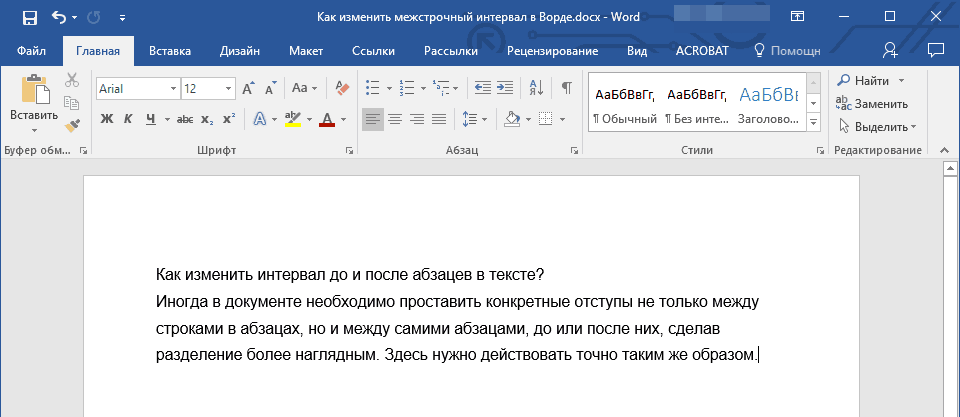
ტექსტი ინტერვალის გარეშე პუნქტებს შორის
თუ გსურთ ყოველ ახალ პარაგრაფში უკეთესად გამოირჩეოთ ტექსტში, მაშინ თქვენ უნდა შეცვალოთ დაშორება პუნქტებს შორის. ამისათვის გააკეთე შემდეგი:
- ხაზს უსვამს ტექსტს თქვენს დოკუმენტში ან საჭირო ნაწილში
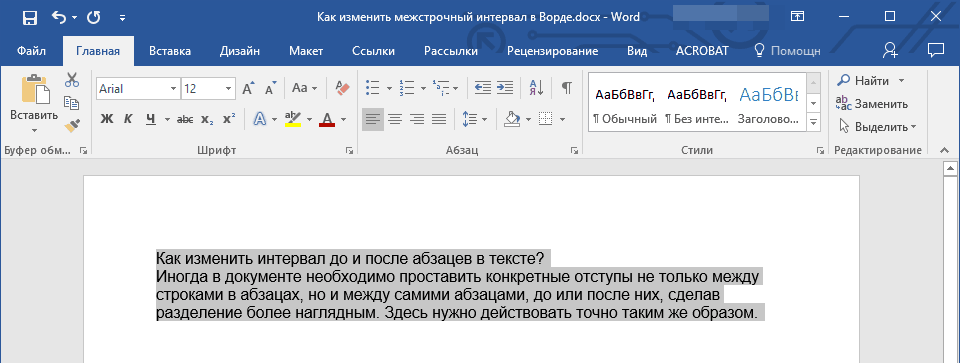
ხაზს უსვამს ტექსტს
- გარდა ამისა, როგორც წინა ინსტრუქციებში, ზემოთ მოყვანილი ინსტრუმენტები დაწკაპეთ ნაცნობი ღილაკზე " ინტერვალი" შეწყვეტილ მენიუში, ყურადღება მიაქციეთ ნივთებს - " დაამატეთ ინტერვალი / შემდეგ პუნქტის შემდეგ" გაიმეორეთ ისევ, გააუმჯობესე ეს ან იმ ნივთი, სანამ არ გადაწყვეტს არჩევანს.
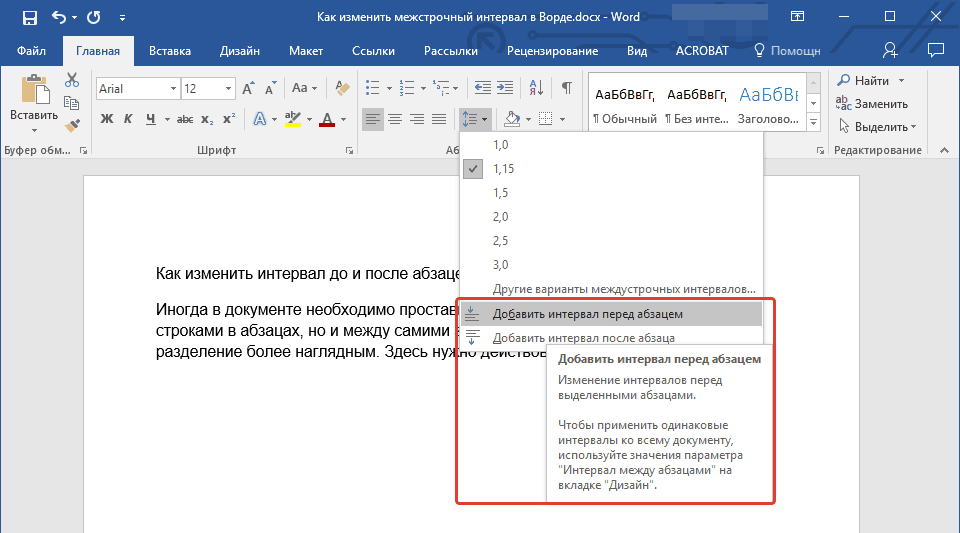
დააჭირეთ "ინტერვალის" ღილაკს, აირჩიეთ საჭირო ნივთები.
- თუ არ შეესაბამება ნაგულისხმევი პარამეტრების, შემდეგ კი დამატებითი პარამეტრების კიდევ ერთხელ (" სხვა ვარიანტები ტვირთის ინტერვალით"), შეიმუშავეთ პარამეტრებით, ყურადღება მიაქციოთ ნიმუშს და ბოლოს, დააჭირეთ ღილაკს" კარგი».
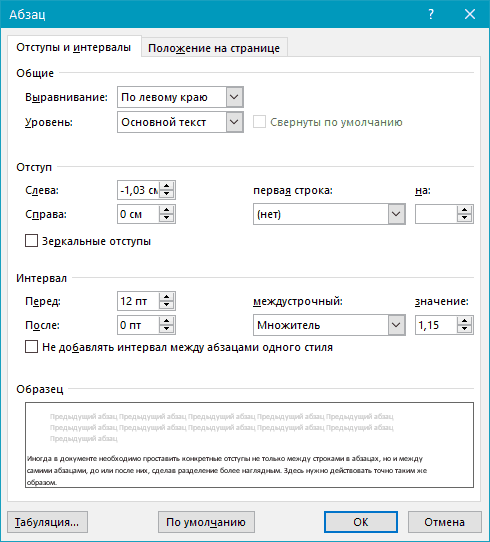
დამატებითი პარამეტრები - "ტვირთის ინტერვალით სხვა ვარიანტები"
კიდევ ერთი მეთოდი გაზრდის ან შემცირება მანძილი შორის რიგები
აქამდე ჩვენ ვსაუბრობდით, თუ როგორ უნდა გაიზარდოს / შემცირება რიგები / პუნქტებს შორის ტექსტის გარკვეული ნაწილების გამოყოფა და მათზე მუშაობა. ანუ, ჩვენ შეგვიძლია შევცვალოთ ტექსტის ყველა ნაწილი საკუთარი გზა: სადღაც გაზრდის მანძილს შორის ტიტული და ტექსტი, სადღაც, რათა შეამციროს მანძილი კონკრეტულ პუნქტში.
ახლა ჩვენ არ დააზარალებს, რომ ტექსტის ასეთი დიზაინის განხორციელება ერთი დაეცა ერთი დაეცა, რათა არ განიცდიან დიდხანს, მას შემდეგ, რაც რიგები / პუნქტები / სუბტიტრების თითოეული ინტერვალის შეცვლის შემდეგ. ახლა ჩვენ გადავცემთ პროგრამის სხვა შესაძლებლობებს " სიტყვა.».
ასე რომ, ერთჯერადი ტექსტის ყველა საჭირო პარამეტრის დასადგენად, გააკეთეთ შემდეგი:
- პირველ რიგში, ჩვენ გამოვყოფთ ტექსტს, რომელშიც ჩვენ გვინდა შევცვალოთ ყველა მანძილი ჩვენ გვჭირდება
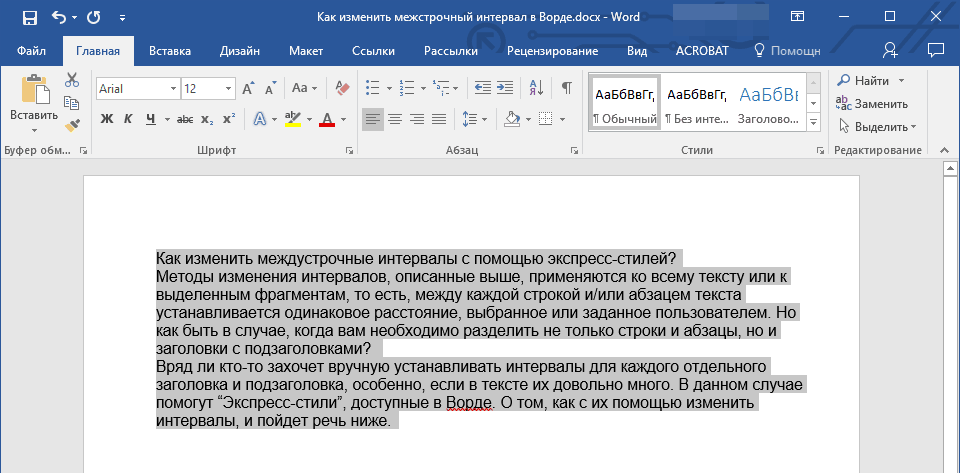
ტექსტის გაგზავნა
- თავი " მთავარია", მარჯვენა მხარეს პანელი, დააწკაპუნეთ arrow, როგორც აღნიშნა Screenshot.
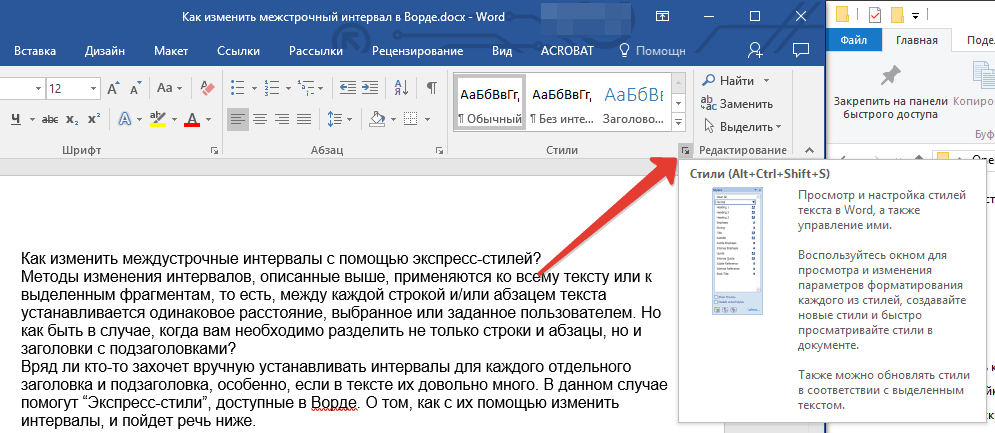
დაწკაპეთ arrow
- შეწყვეტულ მენიუში, აირჩიეთ სხვადასხვა პარამეტრები. როგორც ჩვენ შერჩეული ტექსტი პროგრამის ფანჯარაში შეიცვლება მაგალითად.
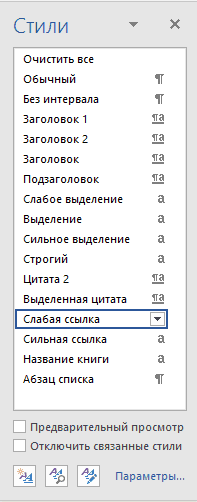
აირჩიეთ სტილი
- შესაბამისი სტილის შერჩევა, მენიუს დახურვა და შედეგი
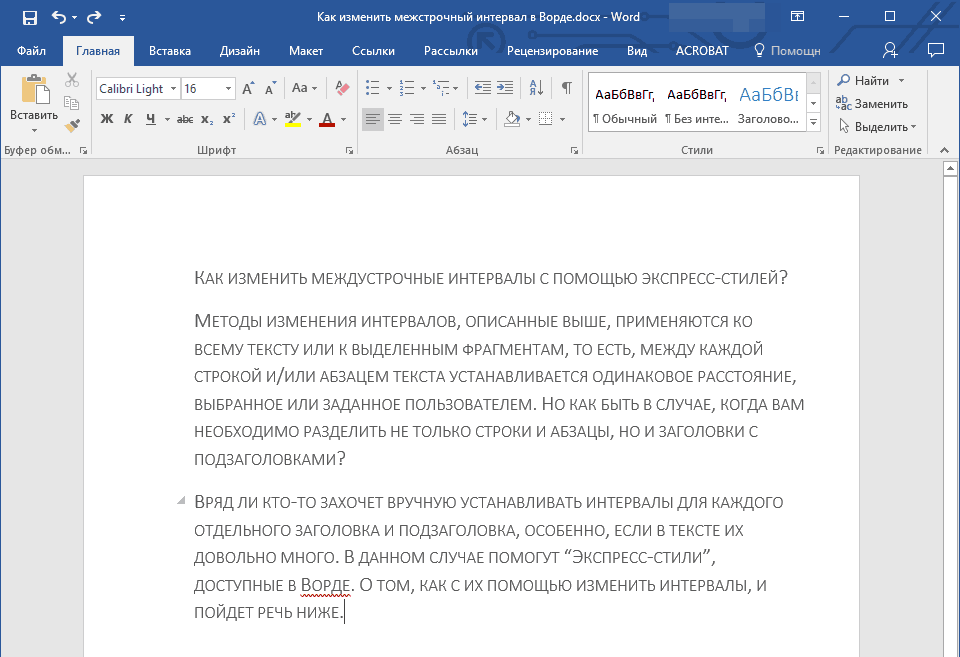
მიღებული შედეგი
